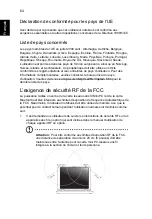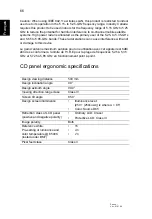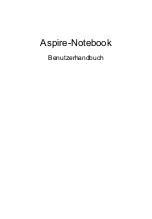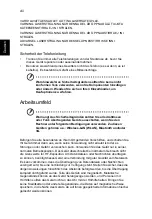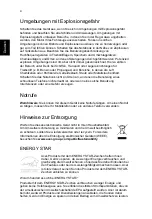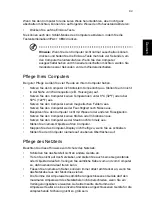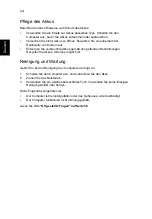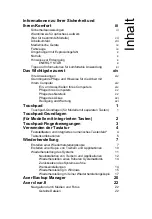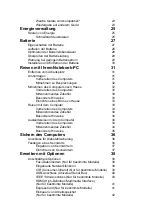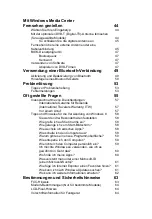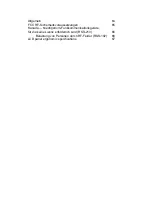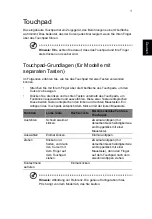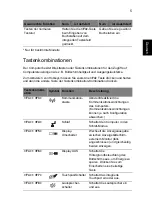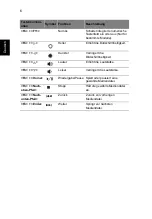xii
D
eutsch
Herstellung einer angenehmen Arbeitsumgebung
Richten Sie das Arbeitsumfeld so angenehm wie möglich ein, indem Sie den
Sichtwinkel des Monitors anpassen, eine Fußablage verwenden oder die
Sitzposition für maximalen Komfort einstellen. Beachten Sie die folgenden Tipps:
•
Vermeiden Sie, zu lange die gleiche Position einzuhalten.
•
Vermeiden Sie, sich nach vorne zu beugen oder nach hinten zu lehnen.
•
Stehen Sie regelmäßig auf, und gehen Sie umher, um Ihre Beinmuskeln zu
lockern.
•
Machen Sie kurze Pausen, um Nacken und Schultern zu entspannen.
•
Vermeiden Sie das Anspannen Ihrer Muskeln oder das Anheben Ihrer
Schultern.
•
Stellen Sie den Monitor, die Tastatur und die Maus in angenehmer Reichweite
auf.
•
Falls Sie Ihren Monitor häufiger ansehen als Ihre Dokumente, stellen Sie ihn in
der Mitte Ihres Schreibtisches auf, um die Anspannung Ihres Nackens gering
zu halten.
Schutz Ihrer Augen
Ihre Augen können durch lange Benutzung des Monitors, das Tragen falscher Brillen
oder Kontaktlinsen, grelles Licht, eine zu starke Raumbeleuchtung, unscharfe
Bildschirme, sehr kleine Schrift und eine Anzeige mit niedrigem Kontrast belastet
werden. Im folgenden Abschnitt finden Sie Empfehlungen darüber, wie Sie die
Belastung Ihrer Augen verringern können.
Augen
•
Ruhen Sie Ihre Augen in regelmäßigen Abständen aus.
•
Schauen Sie von Zeit zu Zeit weg vom Monitor auf einen entfernten Punkt, um
den Augen eine Pause zu gönnen.
•
Blinzeln Sie häufig, um zur verhindern, dass Ihre Augen zu trocken werden.
Anzeige
•
Halten Sie die Anzeige stets sauber.
•
Die Augen sollten sich über dem oberen Rand der Anzeige befinden, so dass
sie nach unten gerichtet sind, wenn Sie auf die Mitte der Anzeige schauen.
•
Stellen Sie die Helligkeit und/oder den Kontrast der Anzeige auf eine
angenehme Stufe ein, um Text besser lesen und Grafiken deutlicher sehen zu
können.
•
Vermeiden Sie auf folgende Weise grelles Licht und Reflektionen:
•
Stellen Sie Ihre Anzeige so auf, dass seine Seite auf das Fenster oder
eine ander Lichtquelle gerichtet ist,
•
Minimieren Sie das Licht im Raum, indem Sie Gardinen, Vorhänge oder
Jalousien verwenden,
•
Verwenden Sie eine geeignete Lichtquelle,
•
Ändern Sie den Ansichtwinkel der Anzeige,
•
Verwenden Sie einen Filter der grelles Licht reduziert,
Содержание Aspire E1-571G
Страница 2: ......
Страница 3: ...Aspire Notebook User s Manual ...
Страница 89: ...Notebook Aspire Manuel d utilisation ...
Страница 175: ...Aspire Notebook Benutzerhandbuch ...
Страница 262: ......
Страница 263: ...Notebook Aspire Manuale dell utente ...
Страница 278: ...xvi Italiano ...
Страница 347: ...Portátil Aspire Manual de usuario ...
Страница 429: ...Portátil Aspire Manual do Utilizador ...
Страница 512: ......
Страница 513: ...Aspire Notebook Gebruikershandleiding ...
Страница 528: ...xvi Nederlands ...
Страница 596: ......
Страница 597: ...Aspire Notebook Brukerhåndbok ...
Страница 612: ...xvi Norsk ...
Страница 616: ......
Страница 677: ...Aspire Notebook Brugervejledning ...
Страница 692: ...xvi Dansk Dansk ...
Страница 757: ...Aspire bärbar dator Användarhandboken ...
Страница 772: ...xvi Svenska ...
Страница 838: ......
Страница 839: ...Aspire kannettavat Käyttöohjekirja ...
Страница 854: ......
Страница 923: ...Ноутбук Aspire Руководство пользователя ...
Страница 940: ...xviii Русский ...
Страница 1011: ...Notebook Aspire Podręcznik użytkownika ...
Страница 1095: ...Aspire notebook Felhasználói kézikönyv ...
Страница 1110: ...xvi Magyar ...
Страница 1179: ...Notebook Aspire Uživatelská příručka ...
Страница 1194: ...xvi Čeština ...
Страница 1250: ...52 Čeština Musíte poskytnout následující informace Jméno Adresa Telefonní číslo Přístroj a model Sériové číslo Datum nákupu ...
Страница 1259: ...Prenosný počítač Aspire Používateľská príručka ...
Страница 1274: ...xvi Slovenčina ...
Страница 1340: ......
Страница 1341: ...Prenosnik Aspire Uporabniški priročnik ...
Страница 1422: ......
Страница 1423: ...Aspire prijenosno računalo Korisnički priručnik ...
Страница 1438: ......
Страница 1506: ......
Страница 1507: ...Computer portabil Aspire Manual de utilizare ...
Страница 1522: ...xvi Română ...
Страница 1591: ...Aspire ноутбук Ръководство на потребителя ...
Страница 1675: ...Aspire sülearvuti Kasutusjuhend ...
Страница 1690: ...xvi Eesti ...
Страница 1757: ...Aspire piezīmjdators Lietotāja rokasgrāmatas ...
Страница 1772: ...xvi Latviski ...
Страница 1839: ...Aspire nešiojamasis kompiuteris Naudotojo vadovas ...
Страница 1921: ...Φορητός υπολογιστής Aspire Εγχειρίδιο Χρήστη ...
Страница 1938: ...xviii Ελληνικάη ...
Страница 2009: ...Aspire Notebook Kullanım Kılavuzu ...
Страница 2030: ...xxii Türkçe ...
Страница 2095: ...Aspire 노트북 사용 설명서 ...
Страница 2110: ......
Страница 2114: ......
Страница 2136: ...22 한 국 어 5 시스템 종료 설정에 액세스하려면 현재 사용할 수 없는 설정 변경을 선택합니다 6 아래로 스크롤하여 빠른 시작 켜기를 비활성화합니다 7 변경 내용 저장을 선택합니다 ...
Страница 2175: ...Aspire 筆記型電腦 使用手冊 ...
Страница 2190: ......
Страница 2193: ...3 繁 體 中 文 雙指滑動 將兩根手指放在觸控板上 並向任何方向移動 即可在 網頁 文件或播放清單中捲動 以兩根手指縮放 透過簡易的食指及大拇指觸碰 可放大及縮小相 片 地圖和文件 ...
Страница 2212: ...22 繁 體 中 文 5 若要存取關閉設定值 請選取變更目前無法使用的設定值 6 向下捲動並停用啟動快速開機 7 選取儲存變更 ...
Страница 2235: ...45 繁 體 中 文 操作視窗能讓您在電腦播放裝置上的音樂和音訊 傳送檔案到裝置 以及變更藍牙 設定 ...
Страница 2247: ...Aspire 笔记本电脑 用户手册 ...
Страница 2260: ...xiv 简 体 中 文 ...
Страница 2264: ......
Страница 2279: ...15 简 体 中 文 从还原备份刷新计算机 1 刷新计算机窗口将打开 2 单击下一步 3 选择要还原的操作系统 一般只有一个可用选项 4 单击刷新 5 重启计算机开始还原进程 然后继续将文件复制到硬盘 此进程需约 30 分钟 ...
Страница 2285: ...21 简 体 中 文 5 要访问 关闭设置 选择更改当前无法使用的设置 6 向下滚动并禁用打开快速启动 7 选择保存更改 ...
Страница 2306: ...42 简 体 中 文 操作窗口可让您通过计算机播放您设备中的音乐和音频 将文件发送到您的设备以及 更改蓝牙设置 ...
Страница 2318: ......
Страница 2319: ...Notebook Aspire Manual Pengguna ...
Страница 2334: ...xvi Bahasa Indonesia ...
Страница 2401: ...â 鵺Øê Aspire ÙèÁ Í Ùéãªé ...
Страница 2416: ...xvi ä Â ...